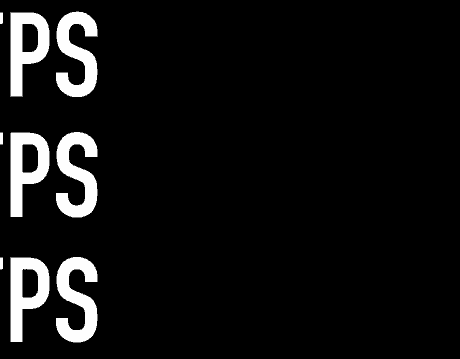「ゲーミングノートパソコンランキング」などと検索すると、メーカーが作成した、ただ売りたいノートPCを並べただけの役に立たないランキングをよく見かけます。
この記事では完全にゲーマー目線で、忖度なく「性能が良い」「コスパが良い」「安い」といった基準でさまざまなメーカーから優秀なゲーミングノートPCを選んで掲載しています。
この記事では以下の内容について初心者向けに解説しています!
デスクトップ派の方には「おすすめの初心者向けゲーミングPC」の記事が参考になるのでチェックしてみてください。
また、最初からやりたいゲームが決まっている方は、「Apex Legends」などゲーム名の項目をご覧ください。
ゲーミングノートPCのメリットだけでなく、「ゲーミングノートPCをおすすめしない理由」も解説しているので、しっかりノートPCのメリットとデメリットも確認しておきましょう。
厳選した3モデルを紹介!
| 厳選おすすめノートPCモデル | 価格(税込) | グラフィック | モニター |
|---|---|---|---|
ガレリア RL5R-G165 | 94,980円 | GTX 1650 | 144Hz 15.6インチ |
ガレリア RL5C-R35 | 119,980円 | RTX 3050 | 144Hz 15.6インチ |
ガレリア XL7C-R46 | 184,980円 | RTX 4060 | 144Hz 15.6インチ |
また、当記事では5つの項目の選定基準で評価しています。
おすすめゲーミングPCモデルの選定基準
当記事で紹介しているゲーミングPCモデルは、以下の基準を元に選定しています。
- 記事執筆者の評価
- 価格と性能が両立できているか
- ゲーミングPCを販売している公式ショップの評価
- 販売されているゲーミングPCの売れ筋
- ゲーミングPC購入者のアンケート結果
-「記事執筆者の評価」について-
エントリークラス・ミドルレンジ・ハイエンドの様々なスペックのゲーミングPCを体験してきた筆者による独自の評価を行っています。
-「価格と性能が両立できているか」について-
搭載されているパーツの性能と販売されている価格がしっかりと見合っているものか、コストパフォーマンス良いのか悪いのかどうかを具体的に確認して選定しています。
-「ゲーミングPCを販売している公式ショップの評価」について-
ゲーミングPCを販売している公式ショップの「信頼性の高さ・納品までの速度・価格設定・パーツの品質・サポート対応・アフターケアサービス」などの評価点を踏まえた上で、おすすめの公式ショップからゲーミングPCモデルを選定しています。
-「販売されているゲーミングPCの売れ筋」について-
販売されているゲーミングPCの中でも、特にユーザー人気の高い売れ筋モデルや、ユーザーの口コミが高いモデルを参考にしながら選定しています。
-「ゲーミングPC購入者のアンケート結果」について-
ゲーミングPC購入者の口コミをアンケートで集計し、どのようなショップを利用してどのようなスペックを買っているかを評価の参考としています。
アンケート情報
| 調査方法 | クラウドワークス・ランサーズによるネットアンケート調査 |
| 調査対象 | BTOショップを利用してゲーミングPCを購入したことのある20歳~70歳の男女 |
| 調査人数 | 合計100人 |
| 調査期間 | 2022年1月 |
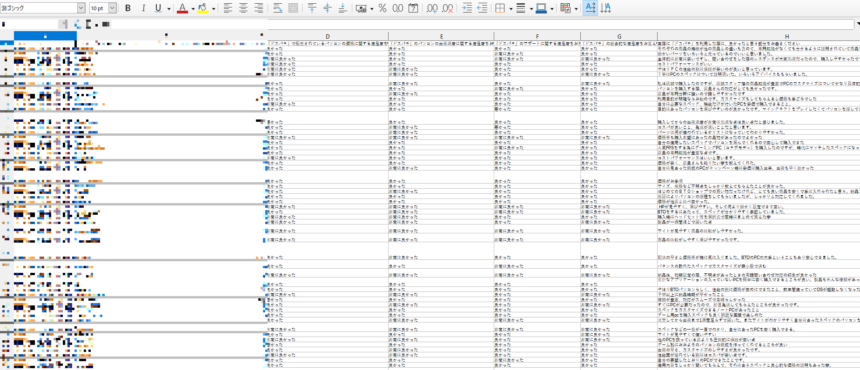
ゲーミングノートPCおすすめモデル【2023年7月版】
ゲーミングノートPCを買う際に「どのパソコンショップで買うのがいいのか?」という疑問に応えるために、
パソコン大百科編集部による独自アンケート調査した結果をもとにおすすめBTOショップをランキング形式で発表します。
アンケート情報
| 調査方法 | クラウドワークス・ランサーズによるネットアンケート調査 |
| 調査対象 | BTOショップを利用したことのある20歳~70歳の男女 |
| 調査人数 | 合計100人 |
| 調査期間 | 2022年1月 |
アンケート結果を元にパソコン大百科で作成したランキング
| ランキング | BTOショップ | 人気の理由 | みんなの口コミ | 公式HP |
 |  ドスパラ | 出荷速度・納期が早い | 「購入までの手続きが簡単で、3日程度で手元に届いたので便利でした。」 「店舗サイトが見やすく解りやすいです。出荷速度も早いので助かります。」 | 公式HPを見る |
 |  マウスコンピューター | 全体的に価格が安い・在庫が豊富 | 「価格が安くて、コロナ禍で唯一在庫があったので助かった。」 「コストパフォーマンスが良く価格に対して性能が満足だった。」 | 公式HPを見る |
 | ASUS | 高品質・高耐久 | 「壊れにくいパソコンを製造しているメーカーだけあって、信頼しています。」 「料金はそれなりにしますが、機能性や性能は非常に高いと思いました。」 | 公式HPを見る |
- 1位の『ドスパラ』は「出荷速度や納期が他社と比べてとにかく早い」という理由から、注文してすぐにゲーミングノートPCが手元に来てほしい!という方におすすめです。
- 2位の『マウスコンピューター』は「全体的にパソコンの価格が安く、高性能で満足できた」という口コミが多く、予算を重視している方におすすめのメーカーです。
- 3位『ASUS』は「高品質で高耐久のパーツを製造しているため信用できる」などの観点から、パーツの劣化や故障が気になる方におすすめできます。
各メーカーそれぞれ違った特徴や個性があるので、自分に用途や予算に合わせたPCメーカー選びを行いましょう!
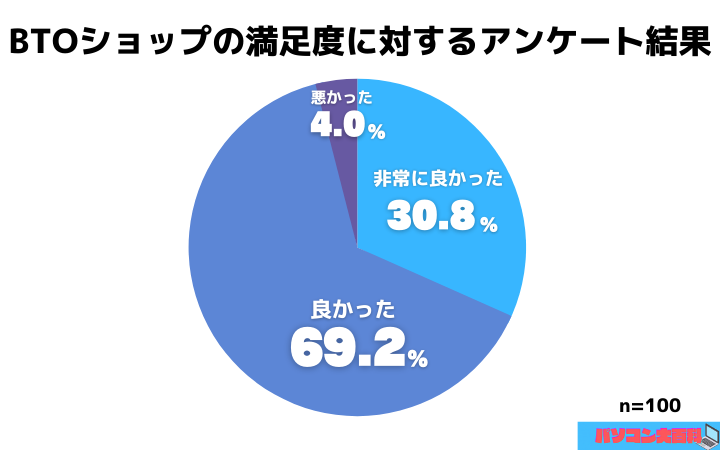
BTOショップ利用者の満足度調査では、ほとんどのユーザーが満足している結果となっているので「どこでパソコンを購入すればいいか分からない」と迷っている方はBTOショップを利用することをおすすめします。
また、この項目では、
上記のカテゴリ別に分けて、用途に合わせて差別化したモデルを紹介しているので参考にしてみてください。
【10万円~】最安のゲーミングノートPC (ドスパラ)

グラフィック : GTX 1650
メモリ : 16GB
ストレージ : 512GB NVMe SSD
モニター : 144Hz 15.6インチ
重量 : 2.1kg
バッテリー : 8.9 時間
ドスパラのゲーミングノートPCの中で格安で購入することができるモデルです。
GPUのスペックこそ高くはないものの、144Hz対応モニターと、「持ち運び」にも「ゲーミング」にもしっかり対応しているので、この価格からすると破格の性能をしています。
このスペックで『Apex Legends』をプレイするとなると、戦闘中は低設定であれば100fps以上は出せるので、間違いなく144Hzモニターの意味はあると言っていいでしょう。
『フォートナイト』や『VALORANT』なら、低設定で平均144psを維持できるので、快適にプレイできます。
手軽+安い+そこそこの性能が揃った安定モデルとしておすすめです。
【12万円~】価格と性能を両立したコスパ最強モデル (ドスパラ)

グラフィック : RTX 3050
メモリ : 16GB
ストレージ : 512GB NVMe SSD
モニター : 144Hz 15.6インチ
重量 : 2.1kg
バッテリー : 5.9 時間
RL5C-R35はRTX 3050とCore i5CPUが搭載された価格と性能を両立させたバランスの良いモデルです。
これ以下のスペックになると、新しめの3Dゲームが顕著に重かったり、FPSゲームでフレームレートが出ないため遊ぶゲームの幅が狭くなってしまいます。
「RL5C-R35」であれば価格も抑えながらある程度のPCゲームをすべて堪能できるスペックとなっているため、これからPCゲームを堪能したい方にとっておすすめのモデルです。
【16万円~】FPSやTPSを本格的に遊べるゲーミングノートPC(ドスパラ)

グラフィック : RTX 4050
メモリ : 16GB
ストレージ : 512GB NVMe SSD
モニター : 144Hz 15.6インチ
重量 : 2.2kg
バッテリー : 6.4 時間
予算も性能も重視したゲーミングノートPCが欲しいという方には、次世代GPUが搭載された「XL7C-R45」がおすすめです。
価格は約16万となりますが、144Hzの液晶に対応しており、CPUはCore i7搭載されているためGPU以外のスペックも十分PCゲーマーにとって快適に遊べるクラスとなっています。
FPSゲームを本格的に遊ぶのも良し、最新ゲームをコンパクトに楽しむの良しとPCゲーマーにとって嬉しいモデルなのでぜひチェックしてみてください。
【18万円~】ハイエンドゲーミングノートPC(ドスパラ)

グラフィック : RTX 4060
メモリ : 16GB
ストレージ : 512GB NVMe SSD
モニター : 144Hz 15.6インチ
重量 : 2.1kg
バッテリー : 6.1 時間
『Apex Legends』などのフレームレートの変動が激しいFPSゲームでも問題なく144fpsを安定させることができるスペックを持っており、フレームレートを重視させたい方にもグラフィックを重視したい方にも最適です。
バッテリー時間も9時間とゲーミングノートの部類では長時間なので、ビジネス・学業利用と兼用しながら使用することもおすすめできます。
ゲームと普段使いを兼用したい方にもおすすめできるドスパラのゲーミングノートモデルです。
【40万円~】300Hzモニター搭載ゲーミングノートPC(ASUS)

グラフィック : RTX 3080
メモリ : 32GB
ストレージ : 1TB SSD
モニター : 300Hz 15.6インチ
重量 : 2.4kg
バッテリー : 9.1 時間
説明するまでもなく、2022年ゲーミングノートPCの中で最強モデルのうちの一つです。
このモデルで何ができるかというと、単純に「なんでもできる」のですが、ゲーミングノートPCとして特筆すべきは、『Apex Legends』や『フォートナイト』といった人気ゲームを完全に「240fpsオーバー維持」でプレイできるところ。
ということはつまり、このゲーミングノートPCを持って競技シーンに乗り込んでもおかしくないレベルということです。
性能限界の300fpsまで出せるゲームは『フォートナイト』や『VALORANT』など一部でそう多くありませんが、本当に最高のゲーミングノートPCが欲しい、という人に強くおすすめします。
【18万円~】Amazonで買えるゲーミングノートPC(ASUS・MSI)

グラフィック : RTX 3060
メモリ : 16GB
ストレージ : 512GB SSD
モニター : 144Hz 15.6インチ
重量 : 2.3kg
バッテリー : 13.2 時間
Amazonで購入できる、スペックと価格どちらを合わせてもコストパフォーマンスの高いゲーミングノートPCです。
ASUSのTUF Gamingはとにかく高品質なのが特徴で、耐久性の高いモデルが多いため、通常通り使用していればパーツが故障してしまうなどのトラブルは起こりません。
また、12万円前後という価格で144Hz液晶に対応している破格の性能をもっているため、別途144Hzゲーミングモニターに2~4万円の費用を割く必要もないので、価格以上に安いモデルなのは間違いありません。
15.6インチのモニターなので、でかすぎず小さすぎずのバランスの良い液晶サイズとなっています。
ノートPCといえど、PS4の性能は軽く超えているので、初めてのゲーミングノートにもおすすめです。

グラフィック : RTX 3060
メモリ : 16GB
ストレージ : 512GB SSD
モニター : 144Hz 15.6インチ
重量 : 2.6kg
17.3インチモデルはゲーミングノートPCの中でも高価格になりがちものが多いですが、「MSI Katana GF76」は20万以下で購入できる大型液晶のミドルレンジゲーミングPCです。
14インチや15インチの液晶サイズだと、せっかく迫力があるゲームシーンを楽しめない!という悩みは、17インチゲームノートPCを購入すれば解決します。
ただ液晶が大きいだけでなく、144Hzにも対応してGPUにはRTX 3060が搭載されているので、ほとんどのゲームを144fps以上で快適に遊ぶことができるスペックを持っています。
「ベッドで寝転びながらゲームをしたいけど、せっかくなら画面大きいほうが良い」という要望にも応えてくれる優秀なゲーミングノートモデルです。
他にもAmazonで購入できるおすすめゲーミングPCを詳しく知りたい方は、以下の関連記事をご参考ください。
ゲームタイトルでゲーミングノートPCを選ぶ

人気ゲームに合わせておすすめのゲーミングノートPCをチョイスしました。
やりたいゲームに合わせてゲーミングノートPCのスペックを選ぶことが重要なので、やりたいゲームが明確に決まっている人は、どのモデルのPCを買えばいいのか、ここから直接探してみてください。
Apex Legends
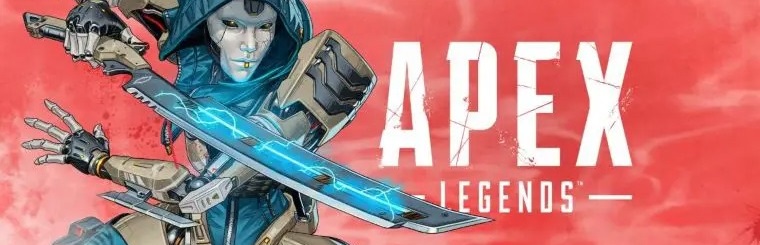

グラフィック : RTX 4060
メモリ : 16GB
ストレージ : 512GB NVMe SSD
モニター : 144Hz 15.6インチ
重量 : 2.1kg
バッテリー : 6.1 時間
『Apex Legends』を遊びたい人にぴったりなゲーミングノートPCは、144HzのモニターとRTX 4060を搭載した「XL7C-R46」です。
144Hz+144fps安定した最高の環境でいつでもどこでも『Apex Legends』がプレイできるのは大きなメリットがあります。
例えば、遠征した外出先でもいつでもゲームを遊ぶことができますし、音が出せない環境でも射撃訓練場で普段と変わらないエイムの練習をすることができるので、デスクトップPCをメインでプレイしている方にも購入する意味はあります。
Apexのプロゲーマーの中にはカジュアルにプレイするときはベッド上でゲーミングノートでApexをプレイして、本気でやる場合はデスクトップPCでプレイする。という使用方法もあるので、多種多様に使うことができます。
下記の動画は「XL7C-R46」以前に発売されているモデル「XL7C-R36(販売終了)」の実機動作の動画です。
低設定にすればモニター上限である144fpsをほぼ完ぺきに維持できているので、「UL7C-R37」では最高設定で144fps以上が動作することは間違いありません。
『Apex Legends』を遊ぶために必要なPCを買う基準として、以下の「『Apex Legends』おすすめゲーミングノートPC」を参考にしてください。
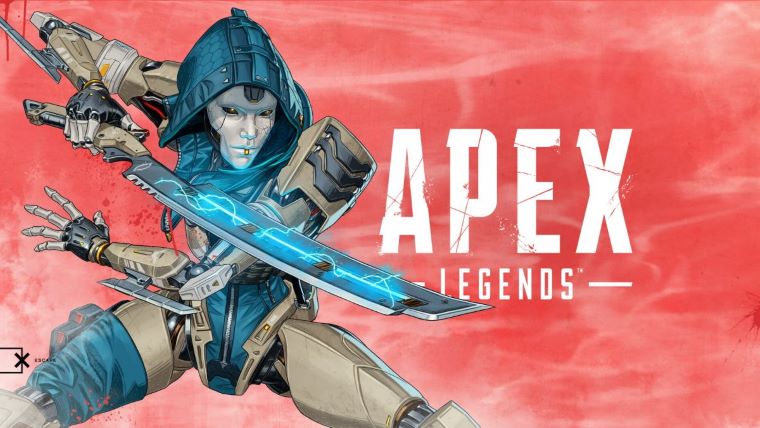
フォートナイト
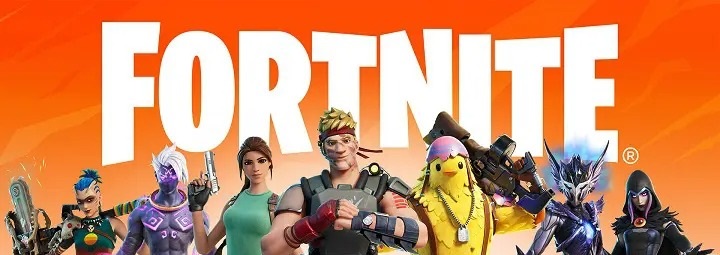

グラフィック : RTX 3050
メモリ : 16GB
ストレージ : 512GB NVMe SSD
モニター : 144Hz 15.6インチ
重量 : 2.1kg
バッテリー : 5.9 時間
『フォートナイト』はミドルスペックのゲーミングノートPCでも常時240fps維持を狙えるゲームなので、やるからには240fpsを出せるモデルでプレイしたいところです。
性能的にもオーバースペックすぎず、ちょうど『フォートナイト』で超快適なゲームプレイを実現できるレベルのGPUとモニターの組み合わせで、これ以上ないゲーミングノートPCです。
『フォートナイト』を遊ぶために必要なPCを買う基準として、以下の「『フォートナイト』おすすめゲーミングPC」を参考にしてください。

VALORANT


グラフィック : RTX 3080
メモリ : 32GB
ストレージ : 1TB SSD
モニター : 300Hz 15.6インチ
重量 : 2.4kg
バッテリー : 9.1 時間
『VALORANT』は非常に軽いゲームで、RTX 3080のパワーがあれば優に300fpsに到達します。
「300hzモニター搭載ゲーミングノートPC」は間違いなく、『VALORANT』をプレイするために理想的なゲーミングノートPCの一つといえます。
「300hz」でのプレイは、周囲との環境差で圧倒的に優位にたつことができるといっても過言ではないほどに、敵の見え方や銃の撃ちやすさやリコイル反動が変わってきます。
『VALORANT』では1ミリ単位のエイムのズレやタイミングが重要なシビアなゲームなので、自分の本来持っている最高のパフォーマンスを発揮するためにも最高のゲーミングノートPCでプレイすることをおすすめします。

グラフィック : RTX 3050
メモリ : 16GB
ストレージ : 512GB NVMe SSD
モニター : 144Hz 15.6インチ
重量 : 2.1kg
バッテリー : 5.9 時間
『VALORANT』をプレイするために理想的なゲーミングノートPCはもう一つ、「軽量級ゲーミングノートPC」があります。
とにかく、現存するFPSの中でもトップクラスに軽いゲームである『VALORANT』はそれほどスペックの高くないノートPCでも余裕で144fpsを出すことができます。
つまり予算に応じて、どんな環境でも快適にプレイできるゲームとして、120fpsというフレームレートに不満がなければ好きなモデルで遊べるということです。
『VALORANT』を遊ぶために必要なPCを買う基準として、以下の「『VALORANT』おすすめゲーミングPC」を参考にしてください。
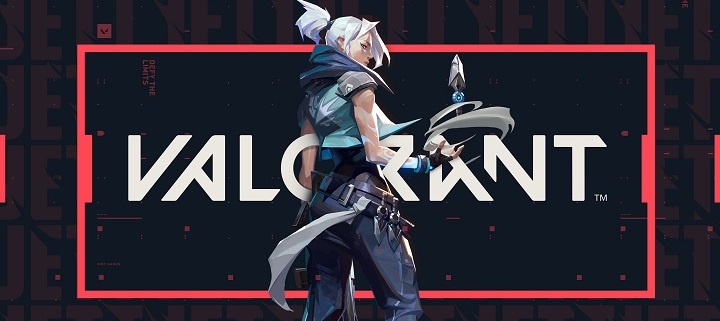
レインボーシックス シージ


グラフィック : RTX 4050
メモリ : 16GB
ストレージ : 512GB NVMe SSD
モニター : 144Hz 15.6インチ
重量 : 2.2kg
バッテリー : 6.4 時間
『レインボーシックス シージ(R6S)』は軽くも重くもない平均的なFPSですが、視認性が重視されるため、グラフィック最低設定にしてプレイするわけにはいきません。
そこで、グラフィック高設定にしても十分なフレームレートを出せるそこそこ高性能なゲーミングノートPCが理想です。
「144hzモニター搭載ゲーミングノートPC」なら高設定でも常時144fpsを維持できるため、猛者だらけのランクマッチに飛び込んでもそれなりに戦えます。
『R6S』を遊ぶために必要なPCを買う基準として、以下の「『R6S』おすすめゲーミングPC」を参考にしてください。

マインクラフト


グラフィック : GTX 1650
メモリ : 16GB
ストレージ : 512GB NVMe SSD
モニター : 144Hz 15.6インチ
重量 : 2.1kg
バッテリー : 8.9 時間
『マインクラフト』は「格安ゲーミングノートPC」でも楽々プレイすることができます。
もちろん豪華絢爛な工業MODや影MODを入れると重くなってしまいますが、バニラ状態で遊ぶだけなら全く問題ありません。
ゲーミングノートPCであれば、ベット上に寝転がりながらプレイしたり、リビングでテレビを見ながら作業感覚で遊ぶこともできます。
コンパクトにプレイできるニンテンドースイッチよりも高画質・高フレームレートでプレイできる上に、どこでも持ち運べて液晶サイズも遥かに大きいので、全体的なスペックや利便性ではすべての家庭用ゲーム機を超えています。

グラフィック : RTX 4060
メモリ : 16GB
ストレージ : 512GB NVMe SSD
モニター : 144Hz 15.6インチ
重量 : 2.1kg
バッテリー : 6.1 時間
重いMODを使いまくりたいなら「XL7C-R46」がおすすめです。
バニラ最高設定144fpsで遊ぶこともできますが、やはりマイクラの真骨頂はハチャメチャなMODです。
システム全体を変更する工業MODからグラフィックをがらりと変える影MODまで、何を入れてもびくともしないスペックで、『マインクラフト』を遊び倒したい人向けのゲーミングPCです。
また「XL7C-R36」に搭載されている「RTX 3060」であればレイトレーシングで『マインクラフト』を遊ぶこともできます。
レイトレーシングがあれば従来より綺麗な光源を楽しむことができ、ゲーム中の景色を楽しむのも醍醐味なゲームにうってつけといえます。
『マインクラフト』を遊ぶために必要なPCを買う基準として、「『マインクラフト』おすすめゲーミングPC」または、「『マインクラフト』おすすめゲーミングノートPC」を参考にしてください。
原神


グラフィック : GTX 1650
メモリ : 16GB
ストレージ : 512GB NVMe SSD
モニター : 144Hz 15.6インチ
重量 : 2.1kg
バッテリー : 8.9 時間
原神は最高環境を目指すとなるとそこそこのスペックが必要ですが、普通に遊ぶ分であれば上記の「RL5R-G165」クラスのモデルでもまったく問題ありません。
スマホ版は操作がしづらい、画質の限界がある、などの悩みの種がある代わりに利便性が高いのが特徴です。
ですが、ゲーミングノートPCであれば、「操作がしやすい・画質が良い・あるとあらゆる場所でプレイできて利便性が高い」というすべてのメリットを含んでいます。
しかも、周辺機器はまったく用意する必要がないので、ゲーミングノートPCと回線環境さえ整えてしまえばもう『原神』をプレイするのには十分です。
もっと上のいろいろなおすすめモデルが知りたい方は「原神おすすめゲーミングノートPC」が参考になります。
もちろんノートPCだけでなく、デスクトップにも様々なメリットがあるので、デスクトップを検討している方は「原神おすすめゲーミングPC」を確認してみてください。
FF14


グラフィック : RTX 4060
メモリ : 16GB
ストレージ : 512GB NVMe SSD
モニター : 144Hz 15.6インチ
重量 : 2.1kg
バッテリー : 6.1 時間
『FF14』自体は重いゲームではありませんが、人が密集する混雑状況ではフレームレートがガタ落ちします。
そんな状況でも144fpsを保てる優秀なゲーミングPCとして、「144hzモニター搭載ゲーミングノートPC」をおすすめします。
実際に高難易度レイドコンテンツなどで、DPS(秒間ダメージ)を稼ぐためにも高fpsを実現できるゲーミングノートPCのほうが圧倒的に安定します。
低スペックなゲーミングノートPCではラグが酷かったり、フレームレートが低くて操作を間違えたりする可能性があって、快適さがないとプレイしていて楽しくありません。
そのため、144Hzで快適にプレイすることができるゲーミングノートPCで、一味違った『FF14』の世界観を体験することをおすすめします。

グラフィック : RTX 3050
メモリ : 16GB
ストレージ : 512GB NVMe SSD
モニター : 144Hz 15.6インチ
重量 : 2.1kg
バッテリー : 5.9 時間
ただ、混雑と処理落ちはMMORPGの華、という考えを持っているユーザーもいるかと思われます。
そういう意味では「軽量級ゲーミングノートPC」でも十分快適にプレイできますし、致命的でない処理落ちを受け入れられるなら、こちらのゲーミングノートPCでも全く問題ありません。
格安で165Hzに対応したゲーミングノートPCは他ではほとんど見ないので、予算を重視している方や多少の処理落ちなら問題ない!という方は「RL5C-R35」をおすすめします。
『FF14』を遊ぶために必要なPCを買う基準として、「『FF14』おすすめゲーミングノートPC」を参考にしてください。
モンスターハンターライズ:サンブレイク
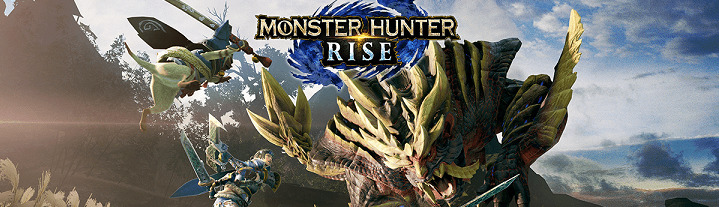

グラフィック : RTX 4060
メモリ : 16GB
ストレージ : 512GB NVMe SSD
モニター : 144Hz 15.6インチ
重量 : 2.1kg
バッテリー : 6.1 時間
『モンスターハンターライズ』自体は設定を下げればもう少し下のスペックのモデルでも遊ぶことは可能です。
ですが、新しいモンハンはゲーム内の景色や風景が良く、画質を上げれば上げるほど臨場感あるゲーム体験になることは間違いありません。
「XL7C-R46」のスペックであれば、『モンスターハンターライズ』をいつでもどこでも最高の環境でプレイすることができます。
また、144Hzの液晶に対応しているので、モンスターの動きがヌルヌル動くため攻撃が避けやすかったりなど、単純にプレイヤーとしてのスキルレベルも向上します。
「XL7C-R46」1台あれば、ほとんどのPCゲームを快適な描画で楽しむことができるので、おすすめです。
モンスターハンターライズのおすすめゲーミングPCは他にもあるので、ぜひチェックしてみてください。
ここで紹介されていないゲームに最適なゲーミングPCは「ゲーム別おすすめゲーミングPC」から探してみてください。
「ゲーミングノートPCはやめとけ」「おすすめしない」と言われる理由は?
- ゲーミングデスクトップPCより性能が低い
- 発熱しやすい
- カスタマイズしにくい
- モニターサイズは15.6インチ~17インチと小さめ
- 普通のノートPCより重い
- バッテリー消費が激しい
- 故障したとき、修理が高額になりがち
ゲーミングノートPCには間違いなく、デスクトップPCと比べてデメリットが存在します。
ただし、ネット上でよく言われている「ゲーミングノートPCはやめとけ」論はあまり根拠に基づいていないので、実際に10年以上何機種ものゲーミングノートPCを使い続けている筆者が直面した「デメリット」をしっかりお伝えします。
もしこれを読んで「ノートPCよりデスクトップPCの方が良いじゃん」と思った方は「初心者におすすめのゲーミングPC」からゲーミングデスクトップパソコンを探してください。
ノートはデスクトップより性能が低くて値段が高い
「ゲーミングノートPCはゲーミングデスクトップPCより高い・性能が低い」のは事実です。
ドスパラの「ノート」と「デスクトップ」の、近い値段の2機種を比較してみましょう。
| スペック | GALLERIA XL7R-R36 | GALLERIA RM5C-R36 |
|---|---|---|
| GPU | RTX 3060 | RTX 3060 |
| CPU | Ryzen 7 5800H | Core i5-11400F |
| メモリ | 16GB | 16GB |
| ストレージ | 512GB SSD | 512GB SSD |
| ベンチマーク(ゲーム性能) | 7881 | 8515 |
| 値段(税込) | 182,980円 | 169,980円 |
両モデルは値段が同じですが、各パーツの性能は若干違います。総合的な性能(ベンチマークスコア)もデスクトップである「GALLERIA RM5C-R36」のほうが上です。
この微妙なベンチマークスコア差が、ノートPCがデスクトップPCより「性能が低い」=「コスパが悪い」と言われる理由です。
もちろん、この比較の場合、ノートパソコンである「GALLERIA XL7R-R36」のほうにはデフォルトでキーボードと144hz対応の高性能モニターが付属しているということを忘れてはいけません。
そのため、デスクトップ側は144hzモニターを用意する場合は更に2~3万円ほど費用がかかるので、「144hz」以上を搭載しているゲーミングノートPCのコストパフォーマンスはかなり高いです。
ゲーミングノートPCは発熱がひどい
PCパーツ、特にCPUやGPU、電源は使っていると確実に発熱します。
ノートかデスクトップかに関係なく、発熱するパーツを冷却ファンやクーラーで冷やしながら使う、というのは当たり前のことです。
そんな中でゲーミングノートPCの「発熱」がやり玉にあげられるのは、ゲームをやっている最中にキーボードにまで熱が波及して、低温火傷しそうなほど熱くなるからです。
といっても、それは本当に過去の話で、近年のゲーミングノートPCでそんな経験をすることは少なくなっています。
最近では発熱する箇所をキーボードからズラしてユーザーに不快感を与えない設計が進んでいるので、ゲーミングノートPCの発熱問題は昔話になりつつあります。

拡張性がない
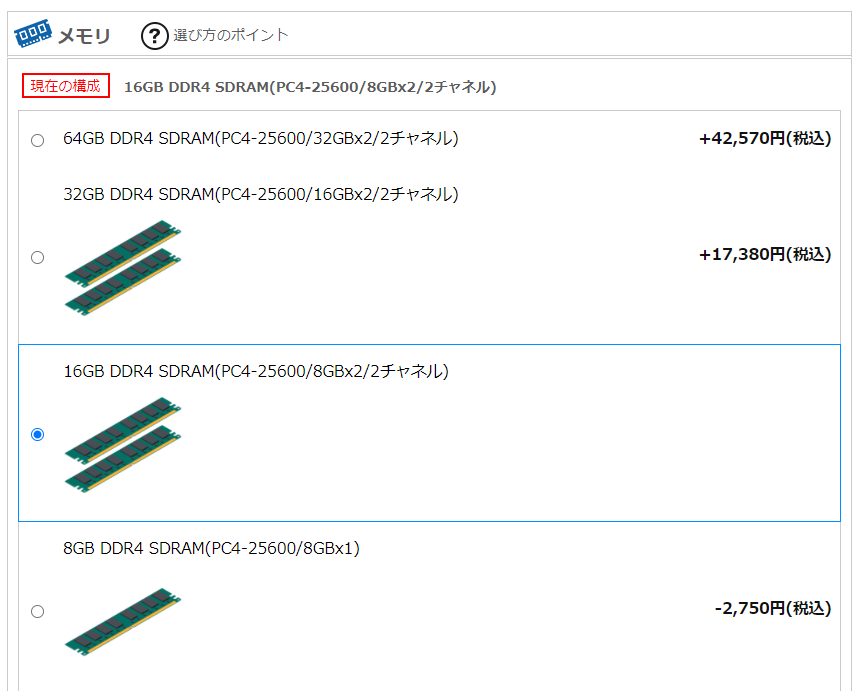
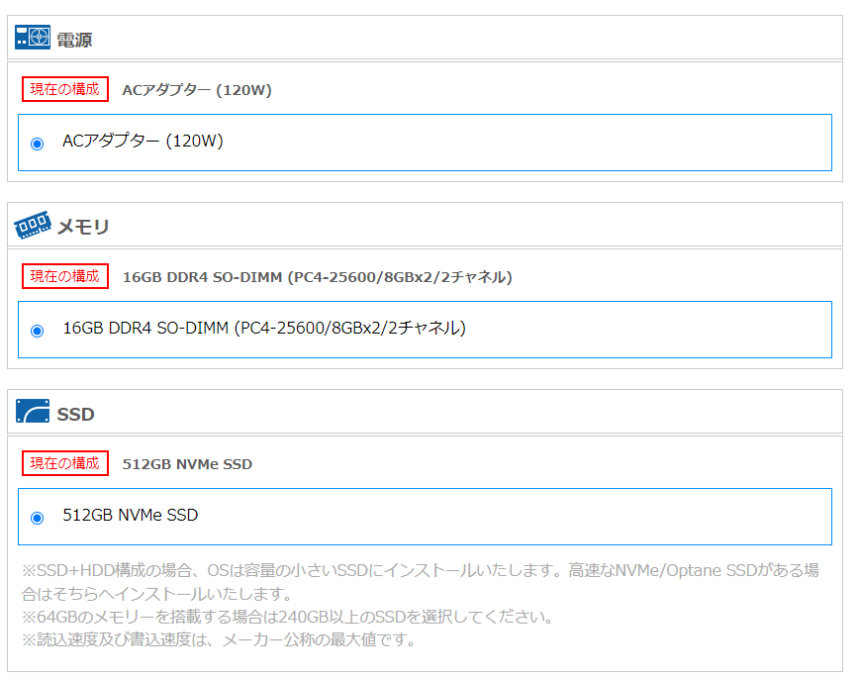
ゲーミングノートPCは拡張性が低いです。
正確に言えば、内部のパーツを交換しようと思ったら、ごく一部のコアなユーザーを除き、業者やサポートセンターの力を借りることになります。
これはデスクトップPCと比較すればわかりやすいです。デスクトップPCなら機種にもよりますが、素人でもネットで方法を調べながらGPUを交換したり、メモリを増設したりできます。
ゲーミングノートPCは、自力でばんばんパーツを交換したい人にとってはフラストレーションが溜まるかもしれません。
モニターが小さい
ゲーミングノートPCで主流のモニターサイズは「15.6インチ」から「17インチ」前後です。一方、ゲーミングデスクトップPCで使うモニターサイズの主流は「24インチ」から「27インチ」前後です。
モニターが小さいことのデメリットは、モニターと目を離しすぎると画面が見えにくくなることです。
解決策は、モニターと目を離しすぎないことです。
単純な話ですが、椅子や机の位置関係でどうしてもノートPCと距離感が合わないという人は模様替えが必要になります。
普通のノートパソコンより重い
ゲーミングノートパソコンは普通のノートパソコンと比べて重みがあるので、毎日通勤通学にもっていくには邪魔になる、という意見もあります。
ドスパラの「ゲーミングノートパソコン」と「普通のノートパソコン」の2機種を比較してみましょう。
| スペック | RL5C-G50 | THIRDWAVE VF-AD4S |
|---|---|---|
| GPU | GTX 1650 | Intel UHD Graphics 600 |
| CPU | Core i5-11400H | Celeron N4120 |
| メモリ | 16GB | 4GB |
| ストレージ | 512GB SSD | 64GB eMMC |
| 値段(税込) | 94,980円 | 31,980円 |
| 重量 | 2.0kg | 1.30kg |
スペックや値段は関係ありません。一般的なゲーミングノートPCと普通のノートパソコンの重さの違いがわかると思います。
「ノートパソコンは2kgを切れば軽量級で運びやすい」と言われており(ノートパソコン重さの用途ごとの目安や画面サイズとの兼ね合いについて – ドスパラ)、ゲーミングノートPCの方も比較的持ち運びやすいのですが、普通の非ゲーミングノートPCと比べると重いのは事実です。
「初心者におすすめのノートパソコンモデル」では、普通のノートパソコンについて詳しくまとめてみるので、もし気になった方がいればチェックしてみてください。
バッテリー消費が激しい
ゲーミングノートPCは普通のノートパソコンと比べてバッテリー消費が激しいです。
わざわざ持ち運びに使わないなら常に充電しておけばいいわけで、「自宅派」にとっては重要ではないのですが、「持ち運び」だけを重視するならゲーミングノートPCは不向きです。
ドスパラの複数のゲーミングノートPCのバッテリー持続時間を見ると、短くて「約5.8時間」、長くて「約10時間」となっており、確かに一度も充電せずに東京からハワイまでバッテリーを持たせるのは難しそうです。
故障しやすく、修理しにくい
「ゲーミングノートPCは故障しやすい」という説があるのはおそらく
- 発熱がパーツの寿命を縮めるから
- ゲーマーがノートPCを使いながら食事をしてコーラをぶっかけるから
- モニターとキーボードをつなげるヒンジ部分が壊れやすいから
といった原因ではないかと思われます。
発熱問題については、「ゲーミングノートPCは発熱がひどい」で解説したように、今となっては大きな問題ではありません。
残り2つは深刻な問題です。ゲーミングノートPCに日常的にコーラをかけたら壊れるし、年単位で乱暴に扱っているとヒンジ部分がガバガバになって割れたりしてモニターにノイズが走るようになります。
そして、修理するにも専用の部品が必要だったりして、「買い替えた方が安上がり」パターンになりがちです。
ゲーミングノートPCを利用するメリット
- コンパクトで邪魔にならない
- 最新機種はPS5より高性能なモデルが多い
- 周辺機器が少ないので安上がり
- 好きな場所でゲームができる
ここまで散々ゲーミングノートPCのデメリットを挙げてきましたが、もちろんメリットもたくさんあります。
「デメリットをすべて許容できる」もしくは「デメリットよりもメリットのほうが大きい」派の方はぜひ判断材料の一助としてください。
場所を取らず、普段使いにも使える

まず、ゲーミングデスクトップパソコンがどれだけ場所を取るかという話からさせてください。
巨大なゲーミングデスク、その上には最低でも24インチのゲーミングモニターとゲーミングキーボード、デスクの半分近くを占めるゲーミングマウスパッドの上に陳列するマウス。
デスクの裏からはゴチャゴチャした配線がPC本体にくっついているうえ、ゲーミングチェアの存在感も無視できません。
そもそも単純に、パソコン本体のサイズが違います。
もちろん、本気でゲームをやるためですから、そのくらいのスペースを取って当然なのかもしれませんが、誰しもが広いスペースでゲームをやれるわけではありません。
もし自室が狭くて、ゲーミングPCのために大幅な模様替えや引っ越しができないなら、ゲーミングノートPCを選ぶというのは現実的な選択肢です。
ゲーム機より性能が高い

ゲーミングノートPCはゲーム機よりも性能が高いです。
ここでいうゲーム機とは、具体的には「PS5」や「Switch」のことです。
「性能が高い」という言葉の意味は、「単純にゲーミングノートPCのほうがグラフィック性能が高い」というのと、「プレイできるゲームのラインナップがPCのほうが広くて使いやすい」の2点です。
Switchのグラフィック能力は論外として、RTX 3060(ノートPC使用)の性能はPS5の1.3倍高速とNVIDIA公式が断言しているので、間違いありません。
近年主流であるRTX 3060搭載ゲーミングノートPCはいずれもPS5よりもスペックで上回っています。
周辺機器要らずでコスパが良い

ゲーミングノートPCにはもともと「モニター」「キーボード」が付いているので、ゲーミングデスクトップPCと違ってわざわざ高額なゲーミングモニターやゲーミングキーボードを揃える必要がありません。
ゲーミングノートPCに付属するモニターとキーボードのクオリティも10年前とは比べ物にならないほど上がっているので、丸々節約できます。
もちろんその後、「どうしてもこの大好きなモニターとキーボードを接続したいんだ!」ということになったらゲーミングノートPCに外部接続したら普通に使えます。つまり、なんの問題もありません。
普通のノートパソコンではできないゲームが好きな場所でできる
ゲーミングノートPCの大きなメリット
- デスクトップパソコンではできない場所でゲームを遊べる
- 布団・ソファー・小さいデスクの上など環境やスペースを選ばない
- 寝転びながらのプレイなど姿勢を強制されることはない
ゲーミングノートPCを使うのに必要なのは、マウスとマウスパッドだけです。タッチパッドを使うなら、それすら必要ありません。
あとは小さいデスクと小さい椅子で普通にゲームをプレイできます。なんなら、布団に寝転がりながらプレイすることすら可能です。
ゲーミングデスクトップPCでは絶対にプレイできない場所・姿勢・シチュエーションでいつでもどこでも本格的なゲームをプレイできるというのは、間違いなくゲーミングノートPCの最大のメリットです。
【 注意】ゲーミングノートPCを買う前に知っておくべきこと
注意】ゲーミングノートPCを買う前に知っておくべきこと
ゲーミングノートPCは、注目すべきスペックも用途もデスクトップPCとはまったく違います。
そこで、ゲーミングノートPCを買う前に知っておくべきことをいくつかご紹介します。
ゲーミングノートPCとは?

ゲーミングノートPCとゲーミングデスクップPCの違いはどこにあるのか、簡単にまとめてみました。
中にはこの特徴に当てはまらないゲーミングノートPCも存在します。
10万円以下の安いノートPCは確かに性能は高くありません。
しかし20万円近いモデルになってくると性能もかなり高く、モニターのリフレッシュレートは120hzから240hz、それどころか300hzのモデルすら存在します。
「カテゴリ別ゲーミングノートPCおすすめモデル」を見ればわかる通り、近年のゲーミングノートPCは格安モデルから超高性能モデルまで様々です。
ゲーミングノートPCの選び方
ゲーミングノートPCの各パーツの選び方を簡単に説明します。
各項目はタップするとそれぞれの選び方が開閉します。長くてもかまわないからそれぞれの解説を読みたい、という方はタップしてください。
グラボ
グラボの選び方を見たい人はここをタップ
- FPSやAAAタイトルをプレイしたい人→「RTX 4060」「RTX 4070」
- 低価格でPCゲームを遊びたい人→「GTX 1650」「GTX 1650 Ti」
- 4KやVR、レイトレーシングを遊びたい人→「RTX 4070 Ti」以上
「グラフィックボード(グラボ)」とはGPUを搭載したパーツのことで、画像処理に能力を発揮します。
グラボの付いていないパソコンだと、ほとんどのPCゲームはプレイできません。
RTX3070搭載のゲーミングノートPCであれば、多くのゲームを240fpsで堪能すること可能です。
CPU
CPUの選び方を見たい人はここをタップ
CPUは、パソコン全体のデータ処理に関わるコンピューターの「頭脳」です。
- Intel→「i7-12650H」「i7-9750H」「i5-10300H」「i7-10750H」「i9-10850K」「i7-10700」「i7-10700K」「i5-10400」
- AMD→「Ryzen 7 4800H」「Ryzen 5 4600H」「Ryzen 9 5900HX」「Ryzen 7 5800X」
ゲーミングノートPCに使われがちなCPUを並べてみました。
ゲーミングノートPC選びという意味では、CPUは「これがいい!」と選ぶというよりは、GPUに合わせたちょうどいいスペックのものを使うのがベストです。
BTOショップや専門メーカーで買うときはGPUに合ったCPUがゲーミングノートPCに搭載されているので、そのまま買っても一切問題ありません。
ノートパソコンのCPU交換は初心者~中級者には非常に難しいため、後々アップグレードを考えている方は、最初から高性能なCPUを選ぶことをおすすめします。
メモリ
メモリの選び方を見たい人はここをタップ
「メモリ」はPCのデータを一時保存しておく場所で、いわばPCの「作業机」です。
| 容量 | 用途 |
|---|---|
| 8 GB | ゲーミングノートPCとして最低限 |
| 16 GB | ゲーミングノートPCのスタンダード |
| 32 GB ~ 64 GB | ゲーミングノートPCの超ハイエンド |
メモリ容量は16GBを選んでおけばまず間違いありません。
ゲーミングデスクトップPCだと32GB以上の製品もたまにありますが、ノートPCで32GB以上はかなりのハイエンド製品です。
ストレージ
ストレージの選び方を見たい人はここをタップ
ゲーミングPCのファイルを保存するストレージには「SSD」と「HDD」があります。
| 比較項目 | SSD | HDD |
|---|---|---|
| 読み書きの速度 |  | |
| 耐久性 |  |  |
| 寿命 | ||
| 静穏性 |  | |
| 容量単価 |  |  |
| 消費電力 |  |
数年前までは「SSDとHDDは使い分けよう」などと言われていましたが、今はSSDだけを使うのが主流です。
これも特に気にする必要はありません。
容量に関しては、ゲームを大量にインストールするなら1TB、そうでないなら512GB程度あれば十分です。
モニター/ディスプレイ
モニター/ディスプレイの選び方を見たい人はここをタップ
ゲーミングノートPCは、デスクトップPCと違って、モニターを付け替えるわけにはいきません。
60hzモニターに満足できなかったら、ゲーミングノートPC本体ごと買い替える必要があります。
なので、買う前に「このゲーミングノートPCのリフレッシュレートはいくらなのか?」を確実に知っておく必要があります。
| モニター | ゲームジャンル |
|---|---|
| 60hzモニター | RPG・アクション |
| 120hzモニター | FPS・TPS・アクション |
| 144hzモニター | FPS・TPS・アクション |
| 240hzモニター | FPS・TPS・すべて |
| 300hzモニター | FPS・TPS・すべて |
FPSをガチでプレイするなら最低でも120fps、できれば240fpsを出したいので、それ相応の「120hzモニター」「144hzモニター」「240hzモニター」を選ばなければなりません。
「300hzモニター」というのもありますが、これはプロゲーマーですら少数しか手を出していないレベルの超ハイスペックモニターなので、初心者にいきなりおすすめすることはしません。
もちろん、とにかくベストなモニターが欲しいなら迷わず「300hzモニター」を買ってください。
この記事では144hz、240hz、300hzのゲーミングノートPCを紹介しているので、ぜひ参考にしてみてください。
バッテリー駆動時間
バッテリーの選び方を見たい人はここをタップ
バッテリー駆動時間は、重量と共に「持ち運び性能」に関係していきます。
はっきり言って、ずっと家でゲーミングノートPCを使うだけならバッテリー駆動時間は関係ありません。ずっと電源コードに挿しているだけですから。
持ち運びに必要な駆動時間というのも人によるので基準はありません。短い通勤だけなら大して必要ありませんし、旅行だったら長くないとダメ。
「人による」の最たる部分です。
重量
ゲーミングノートPCの重量について詳しい解説を読みたい方はここをタップ
ゲーミングノートPCは、ゲーミングデスクトップPCと違って「重量」にも注目です。快適に持ち運べるかどうかのラインは2.0kg前後と言われています。(ノートパソコン重さの用途ごとの目安-ドスパラ)
| 重量 | 持ち運びやすさ | ゲーミング性能 |
|---|---|---|
| 1kg未満 | 超軽量 | 低い |
| 1~2kg | 軽量 | 普通 |
| 2㎏以上 | やや重め | 高い |
ゲーミングノートPCの重量と持ち運びやすさの関係については、BTOショップのドスパラが提示するこの基準で見るとわかりやすいです。
静音性
ゲーミングノートPCの静音性について詳しい解説を読みたい方はここをタップ
「ゲーミングデスクトップPCとゲーミングノートPCのどっちがうるさいか?」の答えは、「ゲーミングノートPC」です。
PCに負荷がかかると発熱し、冷却ファンが回るなどして騒音が発生するのはどんなPCでも同じですが、
- 本体の小さいノートPCは冷却性能が低く騒音を抑えきれない
- ノートPCのほうが負荷がかかりやすく、発熱しやすいため騒音も出やすい
- ノートPCは耳との距離が近いため騒音が聞こえやすい
いくつかの理由でゲーミングノートPCのほうがうるさくなりがちです。
なので、外でゲームをする機会の多い人にとって騒音防止に力を入れたゲーミングノートPCは便利です。
ただし、当たり前ですが、イヤホンやヘッドホンをしてゲームをしている最中に騒音が聞こえたりすることはありません。
「ゲーミングノートPCをおしゃれなカフェに持っていって負荷のかかるFPSをガチプレイしたら騒音で浮いちゃう」くらいの話なので、気にならない人にとってはどうでもいい問題ではあります。
キーボード
キーボードの選び方を見たい人はここをタップ
ゲーミングノートPCのキーボードは大きく分けて3つ、「パンタグラフ」「メンブレン」「メカニカル」です。
「パンタグラフ」と「メンブレン」はよく似ていて、どちらもゴム製のラバードームで滑らかな打鍵感を演出しています。
一方「メカニカル」はゲーミングデスクトップPCでよく使われるタイプで、反発力が強いカチカチした打鍵感が特徴です。
どれが良いかは好みの問題なのですが、キーボードは外部接続できるので、「パンタグラフ」や「メンブレン」のゲーミングノートPCを使っている人がFPSをプレイするときにメカニカルキーボードを接続するなど、キーボードを使い分けることもできます。
メルカリやオークションの中古ゲーミングノートPC購入はおすすめしません

ゲーミングノートPCは有名メーカー製品をおすすめします。
というより、「中古ゲーミングノートPC」「謎のノーブランドゲーミングノートPC」は絶対におすすめしません。
それとは理由は違いますが、ゲーミングノートPCを買うのに「パソコンを買うなら電気屋や家電量販店もNG」です。
- 中古品は故障リスクが高く、サポートを受けられない
- ノーブランド品は品質が低いことが多く、調べてもレビューが見つからない
- 家電量販店はかなり古いPCを新品のように展示していることが多く、初心者は騙されてしまう
これが、この記事の「ゲーミングノートPCおすすめモデル」でメーカー製しか紹介していない理由です。
万一中古品を買うなら、メルカリやブックオフではなく、「中古パソコンの選び方とおすすめショップ」から専門店を探してください。
ゲーミングノートPCは10万円以下でも買える?

結論から言いますと、新品のゲーミングノートPCを10万円以下で購入するのは難しいです。
一般的な事務用のノートPCなら2万円台〜5万円台で購入できますが、ゲーミングノートPCはゲームを快適にプレイするために高性能CPUとGPU(グラフィックカード)を搭載しているため、どうしても高価になります。
| メーカー | マウスコンピューター(G-Tune) | ドスパラ(GALLERIA) |
|---|---|---|
| 製品名 | G-Tune P5 | GALLERIA RL5C-G50 |
| CPU | Core i5-11400H | Core i5-11400H |
| GPU | GTX 1650 | GTX 1650 |
| メモリ | 16GB | 16GB |
| ストレージ | 256GB SATA SSD | 512GB NVMe SSD |
| パネル | 15.6型 フルHDノングレア | 15.6型 フルHDノングレア |
| 価格 | 115,280円(税込) | 109,978円(税込) |
上図のように、マウスコンピューターとドスパラのほぼ同等のスペックの最安ゲーミングノートPCでも、税込み価格で10万円を超えます。
ただし、マウスコンピューターは頻繁にセールを行っているのでタイミングによっては例外的に10万円以下で購入することも可能です。
最安でゲーミングノートPCを買いたい人はセール情報をチェック

ゲーミングPCは高性能ゆえに一般的なパソコンより価格が高く、手が届かない人も少なくないでしょう。
しかし、各BTOショップでは定期的にお得なセールを開催しており、通常より非常に安価に購入することが可能です。
どこのBTOショップも季節の節目や年末年始などはセールを開催していますので、少しでもお得にゲーミングノートPCを購入したい方はこまめにチェックしましょう。
特にマウスコンピューターのセールは、3万円ほどの大幅値引きを行っているPCもあるので、コストパフォーマンス重視の方におすすめです。
デスクトップのゲーミングPCが欲しい方は、フロンティアのセールが超お得な価格で購入できるのでチェックしてみてください。
ゲーミングノートPCは普段使い・仕事用としても役立つのか
ゲーミングノートPCは何もゲーム専用のパソコンというわけではなく、基本的なスペックは高いため、普段使いや事務処理は問題なくこなせます。
まず一般的な格安PCとゲーミングPCの決定的な違いのひとつとして、高性能CPUを搭載している点が挙げられます。
| 性能 | Intel | コア数/スレッド数 | AMD | コア数/スレッド数 |
|---|---|---|---|---|
| ↑高い | Core i9 | 最大10コア/20スレッド | Ryzen 9 | 最大16コア/32スレッド |
| Core i7 | 最大8コア/16スレッド | Ryzen 7 | 最大8コア/16スレッド | |
| Core i5 | 最大6コア/12スレッド | Ryzen 5 | 最大6コア/12スレッド | |
| Core i3 | 最大4コア/8スレッド | Ryzen 3 | 最大4コア/4スレッド | |
| ↓低い | Celeron、Pentium、Atom | 最大4コア/4スレッド | Athlon | 最大2コア/4スレッド |
格安PCは価格を抑えるために性能の低いCPUが採用されている場合が多く、ゲーミングPCに採用される複数コアのCPUには処理能力の面で大きく劣っています。
そのため、ゲームをプレイしない場合においても、ゲーミングPCの高い基本性能は有利に働き、様々な作業を快適にこなすことができます。
ゲーミングノートPCの寿命は平均5年
結論からいうとゲーミングノートPCの寿命は平均5年程度になります。
ゲーミングPCの寿命に関しては「スペック不足による寿命」と「パーツの故障や劣化による寿命」の二つが挙げられるので詳しく解説していきます。
スペック不足による寿命
パソコンのスペック不足による寿命は、スペックによって差がありますが大体3~5年程度です。
一般的にスペックが高いほど長く使えるため、普通のノートPCよりゲーミングノートPCの方がスペックによる寿命は長いです。
また、構成するパーツごとにスペックによる寿命が異なり、中でもCPUは比較的スペックによる寿命が長いです。
一方で、GPUはCPUと比較するとスペックによる寿命が短くなります。
当然、GPUのスペックによって異なりますが、エントリーモデルで長くて3年、ハイエンドモデルなら5年程度でスペックによる寿命が訪れます。
ゲーミングノートPCはデスクトップPCと違い、大半のモデルは原則GPUの交換ができないので、できる限り長く愛用したい場合は、最初から性能の高めのGPUを搭載したモデルを選択するとよいでしょう。
エントリーモデルのGPUであっても、使用目的によっては3年と言わず、末永く使用することは可能です。
パーツの故障や劣化による寿命
パソコンは精密機器ですので、どうしてもパーツの寿命や物理的な故障がつきものです。
パーツの寿命はそれぞれ幅があり、最も劣化や故障がしやすいのはHDD(ハードディスク)で、寿命は大体3~4年程度です。
HDDが劣化してくると、読み込み速度が極端に遅くなったり、最悪読み込まなくなります。
現在の主流はHDDからSSDに移り変わっており、寿命や耐久性はHDDと比べて向上しているので5年以上は問題なく利用できます。
もちろんここで挙げた寿命は一般的な例なので、故障や不具合なく5年以上利用できることも珍しくありません。
ゲーミングノートPCおすすめメーカー・ショップまとめ
| ランキング | BTOショップ | 人気の理由 | みんなの口コミ | 公式HP |
 |  ドスパラ | 出荷速度・納期が早い | 「購入までの手続きが簡単で、3日程度で手元に届いたので便利でした。」 「店舗サイトが見やすく解りやすいです。出荷速度も早いので助かります。」 | 公式HPを見る |
 |  マウスコンピューター | 全体的に価格が安い・在庫が豊富 | 「価格が安くて、コロナ禍で唯一在庫があったので助かった。」 「コストパフォーマンスが良く価格に対して性能が満足だった。」 | 公式HPを見る |
 | ASUS | 高品質・高耐久 | 「壊れにくいパソコンを製造しているメーカーだけあって、信頼しています。」 「料金はそれなりにしますが、機能性や性能は非常に高いと思いました。」 | 公式HPを見る |
ゲーミングノートPCを買うなら家電量販店ではなくBTOショップがベストです。
BTOショップを使えば、
- 自分が欲しいPCが必ず見つかる
- 強引なセールスで別に欲しくないものを買わされる、なんてことがない
- BTOショップ同士の価格競争があるので、安くPCを買える
というメリットがあります。
BTOショップにはそれぞれ特色があるので、メーカー・ショップの解説をしていきます。
ドスパラ(ガレリア)


| BTOショップ | ゲーミングブランド |
|---|---|
| ドスパラ | ガレリア |
- BTOショップで一番在庫が潤沢
- 出荷スピード最速
- ゲーミングノートPCは初心者向けに強い
- 上級者向けのゲーミングノートPCのラインナップが貧弱
- 見やすいウェブサイト
数あるBTOショップの中で最も有名なのが「ドスパラ」です。
ゲーミングブランド「ガレリア」からいろいろなゲーミングノートPCを販売しており、超高速な出荷スピードは他のBTOショップの追随を許しません。
基本的にはゲーミングノートPCの販売は初心者~中級者向きに偏っており、一番の上級モデルが「144Hzモニター搭載ゲーミングノート」という時点で、「240hz」や「300hz」を売り出している一部のメーカーには敵いません。
ただし、初心者~中級者の範囲ではコスパもサポートもよく、おすすめです。
かつては「電源の質が低い」「サポートが悪い」などと「ドスパラの評判」もあまりよくありませんでしたが。
ですが今では使用している著名電源メーカーを完全公開したうえでカスタマイズもできるようになり、サポートに関しては電話受付を24時間年中無休に拡大するなど、悪評を払拭すべく積極的に改善されています。
「ドスパラ」で実際にパソコン購入した人の口コミ
当サイトが独自で「ドスパラ」で実際にパソコンを購入して使用した方を対象としたアンケートから、口コミや評価を紹介していきます。
より詳細なドスパラの特徴や評判は以下「ドスパラの評判」の記事でまとめてあります。

マウスコンピューター(G-Tune)

| BTOショップ | ゲーミングブランド |
|---|---|
| マウスコンピューター | G-Tune |
- ゲーミングノートPCはハイエンド向けが強い
- 品質・スペックへのこだわりが強い
- 24時間サポートや72時間以内修理などのサポートが厚い
マウスコンピューターのゲーミングブランド「G-Tune」のゲーミングノートPCといえば、上級者向けのイメージが強いです。
特に240hzモニター搭載モデルや165hzモニター搭載モデルなど、ユニークな高性能機が揃っており、ゲーミングデスクトップPCのラインナップより粒ぞろいに見えます。
24時間対応のサポートや72時間以内で修理スピードは、購入したあとでも安心感がある点も優秀です。
「マウスコンピューター」で実際にパソコン購入した人の口コミ
当サイトが独自で「マウスコンピューター」で実際にパソコンを購入して使用した方を対象としたアンケートから、口コミや評価を紹介していきます。
より詳細なマウスコンピューターの特徴や評判は以下の記事でまとめてあります。


MSI
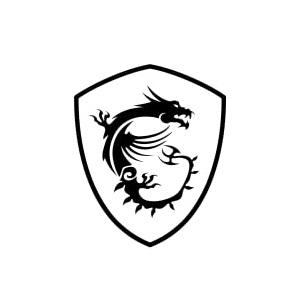
| ショップ | ゲーミングブランド |
|---|---|
| MSIストア | MSI |
- 高性能ゲーミングノートPCが充実
- 120hz,144hz,240hz,300hzとよりどりみどり
- 性能の割には高くない
MSIストアはおそらく最も「高性能ゲーミングノートPC」に力を入れているショップの一つです。
ストアを価格順に並び替えれば一目瞭然ですが、他のBTOショップでは絶対にありえない量の高級ゲーミングノートPCがずらりと並んでいます。
性能が高すぎるだけに、国内のBTOショップと比べたら値段も高めに感じるかもしれませんが、「ゲーミングデスクトップPCよりも高性能なノートで勝負する」という強い意志を感じるラインナップとなっています。
また、ゲーミングノートPCに限っては新パーツの導入サイクルが早いため、他のショップより一足先に新しいGPU搭載ノートPCが販売されているなんてこともしばしば。
「MSI」で実際にパソコンを購入した人の口コミ
当サイトが独自で「MSI」で実際にパソコンを購入して使用した方を対象としたアンケートから、口コミや評価を紹介していきます。
より詳細なMSIの特徴や評判は以下の記事でまとめてあります。

ASUS

| ショップ | ゲーミングブランド |
|---|---|
| ASUS Store | ROG/TUF |
- 高性能ゲーミングノートPCがずばぬけて充実
- 他のショップでは珍しい300hz対応モニター搭載ノートPC
- ハイエンドROGシリーズ
- 耐久性抜群のTUFシリーズ
ASUSのゲーミングノートPCは、ノートPCでありながら競技シーンを意識した高性能「ROGシリーズ」とゲーミングノートPCの耐久性や壊れやすさに不安を感じている人のために厳しい耐久性基準を満たした「TUFシリーズ」の2本柱となっています。
ASUSはMSIと並んでゲーミングノートPCに力を入れているブランドですが、それだけでなくGTX 1650からRTX 2080 SUPERまで、過去の名機も消さずに販売しているため非常に間口の広いショップとなっています。
新モデルの発売スパンも早く、ゲーミングノートPC派なら必ずチェックしておきたいページです。
「ASUS」で実際にパソコン購入した人の口コミ
当サイトが独自で「ASUS」で実際にパソコンを購入して使用した方を対象としたアンケートから、口コミや評価を紹介していきます。
より詳細なASUSの特徴や評判は以下の記事でまとめてあります。

デル(ALIENWARE)
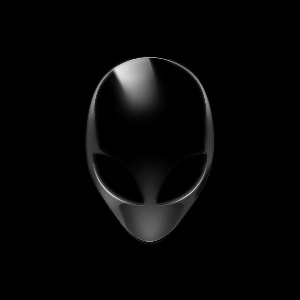
| BTOショップ | ゲーミングブランド |
|---|---|
| Dell | ALIENWARE |
- e-Sportsとも関わりが深く性能は折り紙付きのブランド
- ノートPCはかなり強気な値段
- 低価格モデルは売られていない
- 海外発送の商品は出荷が遅い
- デザイン性抜群のブランド品
DellのALIENWAREといえば「高性能でデザインもかっこいいけど超高い」ブランドです。
格安でゲーミングPCを購入することはできませんが、多くの有名プレイヤーがALIENWAREを使用するなど、コスパを度外視すれば「憧れの対象」として人気があります。
これはゲーミングノートPCに関しても同様で、他のショップと比べてはるかに高額です。
コスパのいいゲーミングノートPCを求めているならまったくおすすめできませんが、ALIENWAREという特別な高級感とブランドのファンなら一見の価値はあります。
より詳細なDellの特徴や評判は以下の記事でまとめてあります。

パソコン工房(レベルインフィニティ)

| BTOショップ | ゲーミングブランド |
|---|---|
| パソコン工房 | レベルインフィニティ |
- 店舗数の多い大手BTOショップ
- マウスコンピューターの姉妹ブランド
- ラインナップが豊富
- 240hzモニター搭載ノートは見当たらない
パソコン工房は大量の実店舗を持つ国内最大手のBTOショップです。
10万円以下で購入できるゲーミングPCのラインナップが豊富で、価格を気にする方にとってはおすすめのBTOショップです。
ゲーミングノートPCは大量のコラボ商品と潤沢な在庫があり、240hz対応モニター付きノートPCは存在しない一方、1050tiからRTX 3060~3080までさまざまなモデルが揃っています。
より詳細なパソコン工房の特徴や評判は以下の記事でまとめてあります。

Lenovo(LEGION)
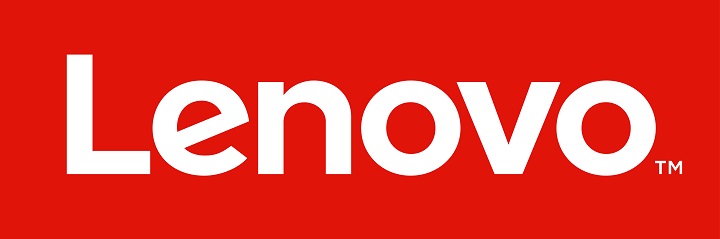
| BTOショップ | ゲーミングブランド |
|---|---|
| Lenovo | LEGION |
- ノートパソコンの品揃えは他ショップと比較してもかなり豊富
- セール時の割引率がかなり高い
- 耐久性が高い製品が多い
- カスタマイズ項目はやや少なめ
- サイト内が若干見づらい
Lenovoはビックカメラやヨドバシカメラなどの大手家電量販店のカスタムショップやさらに全国に展示販売店がある巨大企業です。
特徴的なのはやはりノートパソコンの品揃えの多さで、「Thinkpad」を筆頭に有名ですが、「Ideapad」や「LEGION」など多数のシリーズを展開しています。
公式ストアでは頻繁にセールを行っており、ほぼ半額ほど割引になるモデルも存在します。
レノボのパソコンが安い理由は「パソコンそのものの機能がシンプル」「世界的なシェア率が高く、大量生産が可能」などがあげられます。
ゲーミングノートPCブランドの「LEGION」のモデルは一般的な15型の液晶や、大画面でゲームができる17型のノートパソコンを取り揃えています。
165Hz液晶に対応したモデルや、色再現が綺麗なIPSモニターに対応したモデルなど、多くのゲーマーが求めているゲーミングノートPCを販売しています。
より詳細なLenovoの特徴や評判は以下の記事でまとめてあります。

セール情報からゲーミングノートPCを選ぶ
各BTOショップではゲーミングPCがお得に購入できるセールを開催しています。
BTOショップによってラインナップや値引き率も大きく変わってくるので、ぜひチェックしてみてください。
ドスパラのセール情報

ドスパラでは定期的に購入金額に応じてドスパラポイントがもらえるキャンペーンや、周辺機器などがお得に購入できるキャンペーンを開催しています。
本体自体が値引きされるわけではありませんが、ドスパラポイントはSteamのPCゲームを購入するのに使ったり、ドスパラで商品を購入する際に利用することができます。
少しでもドスパラでお得に商品を購入したい方はキャンペーン一覧をチェックしてみてください。
マウスコンピューターのセール情報

マウスコンピューターは一般向け、ゲーミング向け、クリエイター向けの多数のラインナップをお得な価格でセールしています。
セールのラインナップでいえばマウスコンピューターがトップクラスに多く、値引き率も高いのでおすすめです。
マウスコンピューターのセール情報まとめではセールのタイミングでおすすめPCを紹介しているので、こちらもあわせてチェックしてみてください。
フロンティアのセール情報
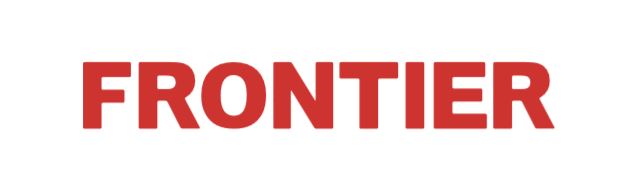
フロンティアは在庫限りで超お得なセールを開催しています。
ただし、ノートPCの取り扱いは少ないため、選択肢として外れがちにはなってしまいます。
もしゲーミングノートとデスクトップで迷っている方であれば他BTOショップよりも良いパーツが搭載されたデスクトップゲーミングPCがお得に買えるのでぜひチェックしてみてください。
ゲーミングノートPCに関するよくある質問
ゲーミングノートPC初心者が気になりがちな疑問を、サブやメインでゲーミングノートPCを10年以上使用している筆者がFAQで応えてみました。
- 初めてのゲーミングPCはデスクトップとノートのどっちがいい?
-
自室が広く、PCを持ち運ぶ予定もなく、モニターからキーボードから何までゲーミングデバイスを揃える気があるなら、ゲーミングデスクトップPCを紹介する「おすすめゲーミングPC」の記事をご覧ください。
大きなデスクトップPCを置くスペースがなかったり、ノートPCを持ち運びたかったり、色んな場所・色んな体勢でゲームをしたい!という人にはゲーミングノートPCをおすすめします。
- 家電量販店でゲーミングPCを買うのはNG?
-
家電量販店のゲーミングPCはBTOショップよりも遥かに高く、ネット回線やセキュリティソフトなど余計なサービスまで付いてきて、初心者は騙されて不当に高い買い物をさせられる可能性があるのでNGです。詳しくは「電気屋や家電量販店をおすすめしない理由」にまとまっています。
- 中古ゲーミングPCを買うのはNG?
-
寿命が短く、性能も本来のパーツスペックより低く、トラブルの元になりやすいので中古ゲーミングPCはNG です。
- PS5とゲーミングノートPCのどちらを買うか迷っています
-
PS5のグラフィック性能は「RTX 2060」~「RTX 2060 SUPER」相当と言われています。
「RTX 3060」以上の最新GPU搭載PCならどれもPS5よりも強力なので、性能重視ならPCが有利です。
- 一般的な家庭用PCで『Apex Legends』などのゲームを遊ぶことはできますか?
-
できません。
一般的な家庭用PCにはゲームグラフィックを出力するグラフィックボード(GPU)が搭載されていないことが多く、まともにゲームを動かすことはできません。
最低でも「格安ノートパソコン」に搭載されている「GTX 1650」を目安に快適にゲームが遊べるゲーミングノートPCを購入しましょう。
- CPUのAMDとインテルはどっちがおすすめ?
-
最近はコスパや性能面でAMDが優勢だと言われていますが、決定的な差はありません。
詳しくは、「AMD RyzenとIntel Coreの違い」の記事にて詳しく解説しています。
- グラボの在庫不足が話題ですが、ゲーミングPCを買うのに良い時期はきますか?
-
「GPU在庫不足とグラボ品薄の原因」を読めばわかりますが、残念ながら、今年中に改善されるかどうかも分かりません。各社値上げしていってる状況なので「買い時」を待たず、欲しい時に買うのがベストです。
- クレカなくても、ゲーミングノートPCを買う時にローン組めますか?
-
はい。クレジットカードがなくても分割払いに対応しています。BTOショップによるので、各企業で調べてみてください。(例:ドスパラ)
- 動画編集に向いているのは普通のノートPCとゲーミングノートPC、どちらですか?
-
ゲーミングノートPCのほうが全体的な性能が高いので、動画編集向きです。
- ヘッドセットやマウスといったデバイスはPCと同時に買うの?
-
最初から高いゲーミングデバイスを揃えるかどうかは予算と相談して決めましょう。
ゲーミングノートPCはモニター・タッチパッド・キーボードが最初から付いてるので、PCが届いた後に好みのデバイスを探して揃えてもOKです。 - SSDは必要ですか?
-
絶対に必要です。SSDの読み込みの早さはゲーム体験をガラッと変えます。
- ゲーミングPC買ってまともにゲームできるまでの時間ってどのぐらい掛かるんですか?
-
段ボールから開封する時間を含めても、30分でゲームが出来ます。面倒なセッティングはありません。
- ゲーミングノートPCでゲームすると本体がめちゃくちゃ熱くなるって本当?
-
本体が熱くなるというより、キーボードのあたりの「発熱がひどい 」です。ただし、最近のゲーミングノートPCはうまく設計されていて、最も触ることの多い「WASD」付近は熱くならないようになっています。
- ゲーミングノートPCは重くて持ち運べないって本当?
-
ものによります。「重量基準」では、2kg以上あると重いとされますが、持ち運んでいる人もいます。しかし基本的には、持ち運びたいなら2kg以下のゲーミングノートPCを選ぶといいでしょう。
- ゲーミングノートPCは耐久性が低くて壊れやすいって本当?
-
部分的に壊れやすい箇所がある のは事実です。モニターとキーボードをつなげる「ヒンジ」の部分は最も壊れやすい箇所です。
ここに何度もおかしな角度で圧力をかけたり叩きつけたり、乱暴にパカパカしまくったりすると、数年後に壊れてしまい、モニターの映りが悪くなる(ノイズが入る)なんてこともなりかねません。
その時点でヒンジの修理用部品が製造されていないと買い替えたほうが安上がりということにもなりかねません。
それ以外は、コーラでもぶっかけない限り、というか、コーラをぶっかけてもそうそう壊れません。
- ゲーミングノートPCの寿命は?
-
乱暴な使い方をすれば壊れますが、丁寧に扱えば3~5年が寿命と言われています。(ノートパソコンの寿命はどれくらい?-ドスパラ)
寿命を迎えたらいきなり壊れるということではなく、そのくらいの時期から故障リスクが上がってくるので、メンテナンスをするなり買い替えた方が良い、という意味です。
- デスクトップとノートで同じ名前のGPUでも別物って本当?
-
別物です。正確には、同じ名前ですらありません。
デスクトップのGPUが「RTX 3060」と呼ばれるのに対し、ノート用のGPUは「RTX 3060 Laptop GPU」です。性能もノート用GPUのほうが若干低いです。
- ゲーミングノートPCはメモリはどれくらい必要?
-
16GBがスタンダード です。逆に、それ以外はかなり珍しいです。
- ゲーミングノートPCはストレージはどれくらい必要?
-
ストレージ は1TBあれば安心ですが、ゲームをインストールしまくらないなら500GB前後でも問題ありません。
- ゲーミングノートPCってデスクトップPCよりコスパ悪くない?
-
悪いです。しかし、「ノートはデスクトップより性能が低くて値段が高い」を見ればわかる通り、極端に悪いわけではありません。
自由にパソコンの位置を動かせる、外出時に使用できるなどノートPCにしかない強みもたくさんあります。
- ゲーミングノートPCは自力でメンテナンスできる?
-
ほぼ不可能です。キーボードの掃除くらいならできますが、分解掃除はリスクが高すぎるので、専門知識を持った人か、業者に任せましょう。
- 5万円のゲーミングノートPCってありますか?
-
新品ではありません。ゲーミングノートPCの下限は10万円前後です。もし5万円の商品があるとすれば、品質の怪しい中古品くらいです。
格安を超えた激安PCを求める人は「中古PC専門ショップ」もしくは「安いゲーミングPCまとめ」から探してみてください。
- 結局どのメーカーがおすすめですか?
-
「ドスパラ」「マウスコンピューター」「MSI」「ASUS」は評価が高いです。世界的にGPUが不足している現在は在庫が潤沢にある「ドスパラ」が最も製品を手に入れやすいです。
コスパや出荷日数を気にしないのであれば「マウスコンピューター」「MSI」「ASUS」もチェックする価値があります。
- ゲーミングノートPCのデメリットは他にありますか?
-
この記事に掲載している内容を「ゲーミングノートPCをおすすめしない理由」でまとめています。この2記事でデメリットを網羅しているので、自分にとって重要なデメリットかどうか考えてみてください。
- ゲーミングノートPCで遊ぶために必要なものはありますか?
-
基本的にゲーミングノートPC1台ですべて揃っているため、ゲームを遊ぶために必要なものはありません。
しいていえばFPSゲームをプレイするのであれば、「ゲーミングデバイス」を用意することをおすすめします。
- ゲーミングノートPCの電源をつけっぱなしにしても大丈夫ですか?
-
ノートパソコンの場合は、少しでも寿命を延ばしたいのであれば電源をこまめに消すことをおすすめします。
具体的には「パソコンの電源はつけっぱなしでも大丈夫なのか」で解説しているので、気になった方はチェックしてみてください。
おすすめゲーミングノートPCまとめ
| 厳選おすすめノートPCモデル | 価格(税込) | グラフィック | モニター |
|---|---|---|---|
ガレリア RL5R-G165 | 99,980円 | GTX 1650 | 144Hz 15.6インチ |
ガレリア RL5C-R35 | 119,980円 | RTX 3050 | 144Hz 15.6インチ |
ガレリア XL7C-R46 | 184,980円 | RTX 4060 | 144Hz 15.6インチ |
- ゲーミングノートPCを家で使うのか、外出先で使うのか予め決めておく
- ゲーミングPCを買う前に予算を設定しておく
- ゲーミングPCを買うBTOショップについて知っておく
この記事を一通り読んだ方は、「ゲーミングノートPCを買う時の予算感」「ゲーミングPCとデスクトップPCの差」といった、ありがちな疑問は解消されているはずです。
ゲーミングノートPCは1台目に買うのもアリですが、サブPCとして2台目に買うのもアリです。その場合は「おすすめゲーミングPC」でデスクトップPCとセットで探すのがおすすめです。
近年のゲーミングノートPCのクオリティ向上は著しく、有名メーカーから選べば後悔することはまずありません!